前言
嗨,小伙伴们
搞机的小白又回来了!
时隔多月,小白又开始来跟大家唠嗑了
今天临时使用了朋友的电脑
发现…………
他的电脑开机之后各种软件跳不停
开机之后必须要等个5分钟才可以正常使用

这对于小白来说怎么能忍

于是,小白默默拿起了锤子……
啊,不!
是默默地把他的电脑开机自启软件全都关闭了。
怎么关闭电脑自启软件?
小伙伴第一时间就会想到某安全管家
但是,小白要说的是
罪魁祸首也还是某安全管家
趁早卸载了的好。

其实电脑是有自带的开机自启管理软件的
首先我们来说说windows 10 和windows 11
正文
Windows10/11
按 Ctrl+Alt+Delete
打开任务管理器

点击左下角的详细信息

点击启动
就可以看到有多少自启软件了。

那么,面对这么多自启软件
又有哪些能禁用,哪些不行呢?
其实只要掌握了方法,
就能准确识别。

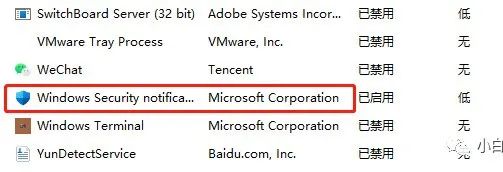
只要是名称或发布者里有
Intel或者Microsoft字样的
都不禁用即可!!!
没有试过的小伙伴们赶紧试试吧!
Windows7
面对使用win7的小伙伴们
这个功能好像就只能借助某安全管家了吧!
其实不是!
Windows 7的小伙伴别慌!
按下键盘的“win+R”组合键

然后在运行窗口中输入 msconfig
然后回车。
即可找到自启管理界面!

禁用了自启软件,整个电脑开机顺滑如丝~
就是这么自信!
--End--
好了,今天的讲解就到这里!
又是很nice的一天!










 本文介绍了如何关闭Windows10/11和Windows7的开机自启动软件,包括使用任务管理器、msconfig等工具来查看和管理自启动程序,建议避免禁用来自Intel和Microsoft的系统关键服务。
本文介绍了如何关闭Windows10/11和Windows7的开机自启动软件,包括使用任务管理器、msconfig等工具来查看和管理自启动程序,建议避免禁用来自Intel和Microsoft的系统关键服务。

















 1061
1061

 被折叠的 条评论
为什么被折叠?
被折叠的 条评论
为什么被折叠?










